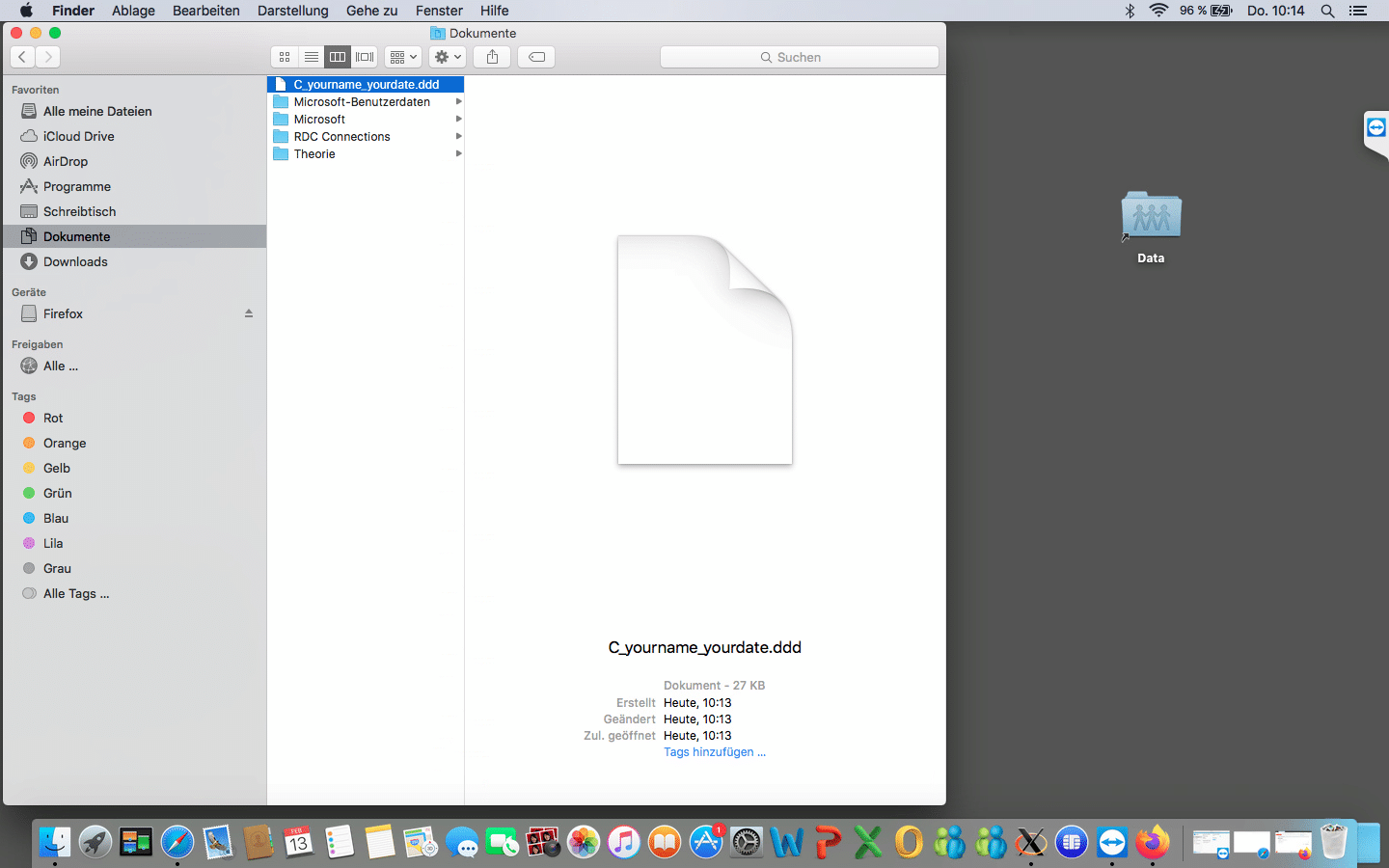Lire la carte de conducteur avec MacOS
TachiFox Reader n’étant pour le moment pas compatible avec MacOS, il existe une solution alternative utilisant un programme libre disponible sur Internet. Vous trouverez des articles détaillés sur l’installation de CardPeek et de XQuartz dans la rubrique support. Après avoir installé ces programmes, vous pourrez ici apprendre comment lire votre carte de conducteur.
Cliquez sur l’icône de CardPeek dans votre barre de lancement rapide.
Astuce : vous pouvez afficher les images ci-contre en plus haute résolution en cliquant dessus ; cliquez sur la croix en haut à gauche pour la refermer.
Le programme s’exécute et vous demande de sélectionner le lecteur de carte que vous souhaitez utiliser ; certains ordinateurs disposent en effet d’un lecteur de carte intégré. Choisissez « Cherry SC Reader » dans la liste, si vous utilisez le lecteur fourni par les Routiers Suisses, et cliquez sur OK.
Ouvrez le menu « Analyzer », et choisissez le type de carte à lire; dans notre cas, cliquez sur « Tachograph ».
Il se peut que le nom de fichier généré ne soit pas valide; cliquez sur OK et modifiez ensuite le nom du fichier dans l’emplacement « Nom ».
Renommez votre fichier, et assurez vous qu’il commence par les caractères « C_ », et qu’il se termine par « .ddd ». Choisissez également à cette étape le dossier dans lequel vous voulez enregistrer vos fichiers.
Exemple : C_Jeanpaul_18022020.ddd
Une fois la lecture de la carte terminée, les données brutes s’affichent dans la fenêtre de CardPeek. Vous pouvez désormais fermer le programme.
Ouvrez le dossier dans lequel vous avez enregistré vos fichiers, puis ouvrez votre navigateur Internet (Safari, Firefox ou Chrome par exemple).
Lorsque vous êtes connecté au portail TachiFox, cliquez sur l’onglet « Données », puis sur le bouton « DDD Import ».
Vous pouvez soit cliquer sur « Feuilleter », soit glisser le fichier .ddd que vous venez de créer dans le rectangle.
Le nom du fichier apparaît ensuite dans la zone de téléchargement. Vous pouvez insérer plusieurs fichiers dans cette zone. Cliquez ensuite sur le bouton « Télécharger ». Un message apparaît ensuite dans le coin inférieur droit indiquant le succès de l’opération.
Voilà! Vous pouvez maintenant gérer vos données!